windows 7系统还原命令 win7笔记本恢复出厂设置流程
在使用Windows 7系统的过程中,有时候我们会遇到一些问题需要进行系统还原,而在Win7笔记本上恢复出厂设置的流程也是非常重要的。通过正确的操作步骤,可以让我们快速有效地恢复系统到最初的状态,解决一些系统故障和性能问题。在本文中我们将详细介绍Windows 7系统还原命令和Win7笔记本恢复出厂设置的流程,帮助大家更好地管理和维护自己的电脑。
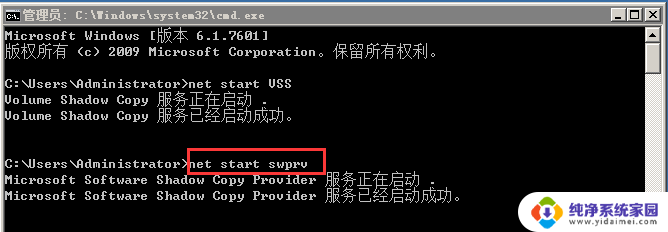
**一、备份重要数据**
在进行任何系统恢复操作之前,首要任务是备份所有重要数据。这包括文档、图片、视频以及任何您不希望丢失的文件。您可以使用外部硬盘、U盘或云存储服务来保存这些数据。
**二、查找恢复选项**
Windows 7提供了多种恢复选项,具体取决于您的笔记本品牌和预装软件。一种常见的方法是通过“开始”菜单中的“控制面板”进入“系统和安全”选项,然后找到“备份和还原”或“恢复”部分。在这里,您可能会看到“打开系统还原”或“打开系统恢复选项”等选项。
**三、使用系统还原**
如果系统问题不是非常严重,您可以尝试使用系统还原功能。系统还原可以将计算机的系统文件和设置恢复到早期的某个时间点,而不影响您的个人文件。在“备份和还原”窗口中,选择“恢复系统设置或计算机”并按照提示操作。
**四、执行出厂恢复**
如果您的笔记本预装了Windows 7,并且您想要完全恢复到出厂状态。那么可能需要使用笔记本制造商提供的恢复分区或恢复介质(如恢复光盘或USB驱动器)。这通常可以在笔记本的启动菜单中找到,通过按F11、F9或其他特定键(具体取决于制造商)在启动时进入恢复环境。在恢复环境中,按照屏幕上的指示操作以完成出厂恢复。
请注意,执行出厂恢复将删除所有个人文件和已安装的程序,因此请确保已提前备份重要数据。此外,恢复过程可能需要一些时间,具体取决于您的笔记本性能和恢复数据的大小。
通过以上步骤,您可以有效地将Win7笔记本恢复到出厂设置,从而解决系统问题并恢复系统性能。
以上就是windows 7系统还原命令的全部内容,有遇到这种情况的用户可以按照小编的方法来进行解决,希望能够帮助到大家。
windows 7系统还原命令 win7笔记本恢复出厂设置流程相关教程
- windows7笔记本恢复出厂设置 win7系统恢复出厂设置步骤
- 笔记本windows7恢复出厂设置 笔记本电脑win7恢复出厂设置步骤
- win7网络恢复出厂设置 Win7系统网络设置还原方法
- 戴尔电脑如何恢复到出厂系统win7 戴尔笔记本如何进行Win7系统强制恢复出厂设置
- 笔记本win7电脑怎么恢复出厂设置 win7系统恢复出厂设置方法
- 电脑还原出厂设置怎么操作win7 win7恢复出厂设置的步骤
- w7怎么让电脑恢复出厂设置 win7系统恢复出厂设置教程
- 联想windows7笔记本恢复出厂设置 联想电脑win7恢复出厂设置方法
- 电脑如何恢复到出厂系统win7 win7系统恢复到出厂设置的方法
- 怎么把电脑恢复出厂设置win7 Windows7旗舰版恢复出厂设置步骤
- win7怎么查看蓝牙设备 电脑如何确认是否有蓝牙功能
- 电脑windows7蓝牙在哪里打开 win7电脑蓝牙功能怎么开启
- windows 激活 win7 Windows7专业版系统永久激活教程
- windows7怎么设置自动登出 win7系统自动登录设置方法
- win7连11打印机 win7系统连接打印机步骤
- win7 0x0000007c Windows无法连接打印机错误0x0000007c解决步骤